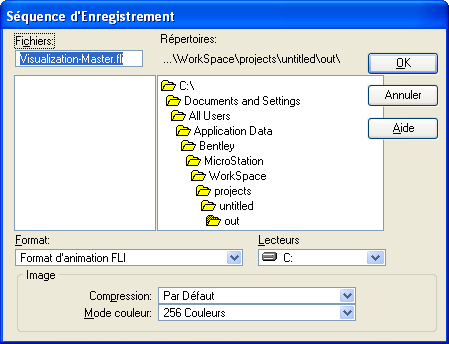Pour enregistrer une séquence
-
Dans la boîte de dialogue Producteur FlyThrough, sélectionnez Outils > Enregistrer.
La boîte de dialogue Séquence d'Enregistrement apparaît.
-
Dans la liste Format, sélectionnez le format dans lequel enregistrer la séquence.
Pour plus d'informations sur le choix du format, reportez-vous à la remarque ci-dessous.
- Dans le champ Fichiers, entrez le nom du fichier de séquence ou celui du premier fichier des séries.
- Utilisez les options des sections Répertoires et Lecteurs pour définir le lecteur et le répertoire de destination.
-
Cliquez sur OK.
Remarque : Il est recommandé de choisir un format qui crée des images distinctes, notamment Targa ou TIFF. Si vous sélectionnez ces formats, un fichier séparé est créé automatiquement pour chaque image de la séquence. Par défaut, lorsque vous sélectionnez un de ces formats, un numéro est ajouté à la fin du nom du fichier. Ce numéro est incrémenté à chaque image enregistrée. Par exemple, si le fichier s'appelle orbit.dgn, la première image de la séquence au format Targa s'appellera par défaut orbit01.tga. Les fichiers image suivants s'appelleront orbit02.tga, orbit03.tga, orbit04.tga, etc. En cas d'interruption du processus, vous pouvez y revenir ultérieurement et choisir le numéro de cadre suivant dans la séquence. Si vous choisissez d'utiliser un nom différent de celui par défaut, vous devez vérifier que vous lui ajoutez un numéro qui sera incrémenté à chaque enregistrement.
Si vous sélectionnez FLI ou FLC, la séquence est enregistrée sous la forme d'un fichier d'animation en mode 256 couleurs. Si vous sélectionnez Windows AVI, la séquence est enregistrée sous la forme d'un fichier d'animation en mode couleurs 24 bits. Pour ces formats, cependant, l'intégralité de l'animation doit être conservée en mémoire au moment où elle est traitée. En cas d'interruption, vous perdez l'intégralité de la séquence et vous devez recommencer. Par conséquent, il est recommandé de sélectionner un autre format. Le cas échéant, vous pouvez convertir ultérieurement la séquence au format FLI/FLC ou AVI à l'aide du Lecteur vidéo.
Remarque : Si vous définissez une résolution faible, le rendu des images sera plus rapide. Par exemple, utilisez une résolution faible pour tester l'éclairage et les réglages de votre caméra. Une fois satisfait des résultats obtenus, enregistrez la séquence en définissant une résolution plus élevée.
Pour obtenir des animations plus fluides avec le producteur FlyThrough :
- Réduisez l'écart entre les images successives (utiliser plus d'images).
- Augmentez la vitesse de visionnage de la séquence.
Vous pouvez contrôler l'affichage des éléments dans la séquence. Afin d'éviter d'inclure les éclairages ou la trajectoire de la caméra dans la séquence, placez ces éléments en tant qu'éléments de construction ou à des niveaux différents. Lors de l'enregistrement de la séquence, désactivez la spécification Constructions ou les niveaux spécifiques de la vue de sortie. Les constructions sont activées et désactivées pour une vue dans la boîte de dialogue Attributs de Vue .